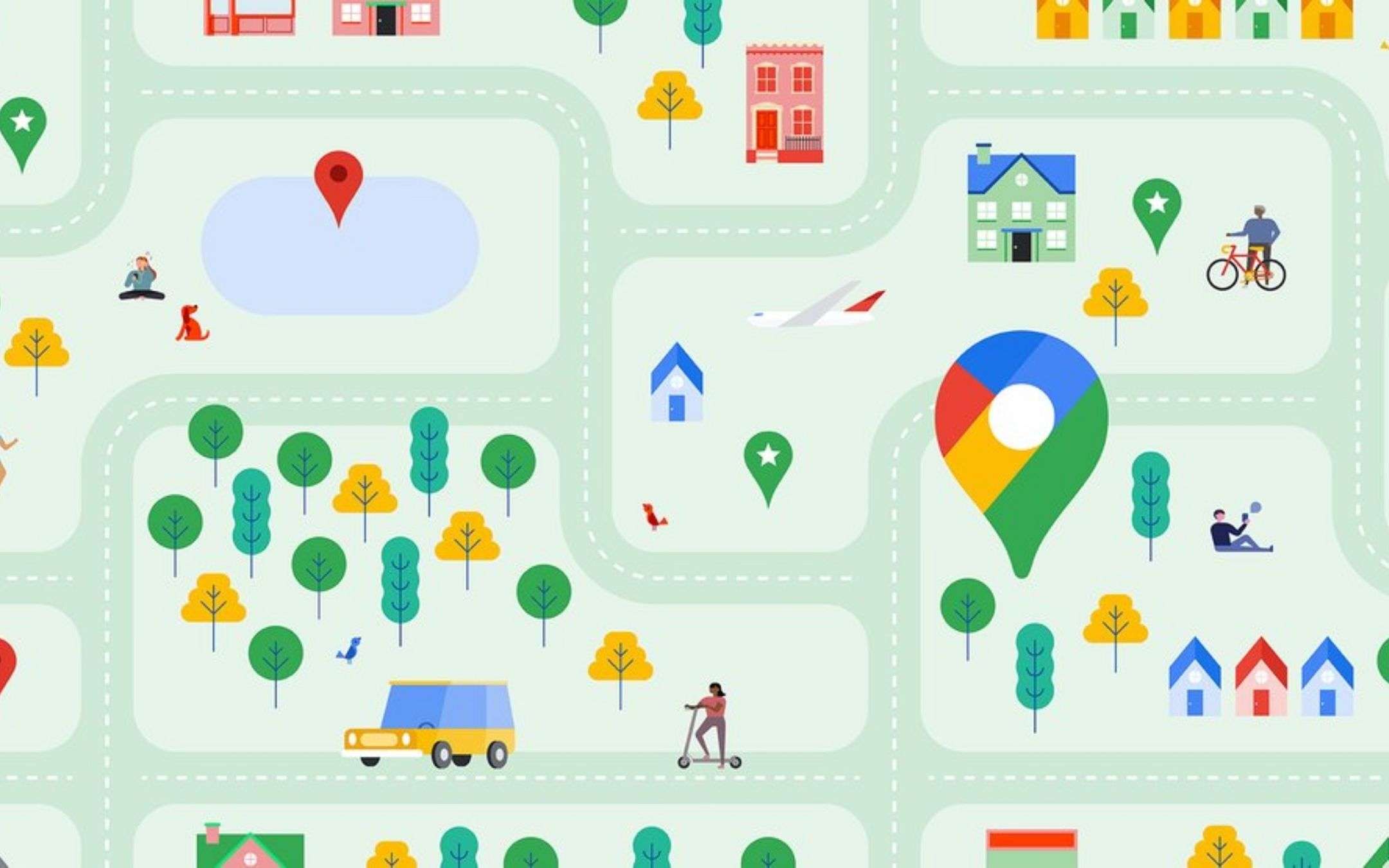
Scaricare le mappe offline in Google Maps non solo è conveniente quando non si ha a disposizione una connessione ad Internet – ad esempio durante un viaggio di lavoro all’estero in cui non si ha la possibilità di acquistare una SIM e quindi usufruire di un piano dati -, ma ti garantisce anche la possibilità di visitare un’area del tuo Paese in cui sai di poter avere problemi di connettività.
Ovviamente la possibilità di scaricare in offline le mappe non ti permette di usufruire di alcuni servizi e funzionalità che richiedono una connessione attiva ad Internet: non hai accesso alle informazioni sul traffico in tempo reale, il trasporto con i mezzi pubblici e/o a piedi, ma comunque puoi usufruire del servizio di navigazione e anche della ricerca interna.
Disclaimer: questa guida è stata realizzata con un Google Pixel 6 aggiornato ad Android 12. Alcune voci e/o pannelli potrebbero essere differenti dalla tua versione di Android o dal tuo iPhone.
Come scaricare le mappe offline con Google Maps
Per prima cosa ti consigliamo di controllare l’eventuale aggiornamento dell’applicazione tramite il Play Store (link) o l’App Store (link): in questo modo hai la certezza che l’applicazione è aggiornata alle ultime funzionalità sviluppate da Google.
Fatto ciò, segui questi passi alla lettera per iniziare a scaricare le mappe offline:
- Avvia Google Maps sul tuo device e tappa sull’icona del tuo profilo Google in alto a destra
- Seleziona la voce “Mappe offline”
- Seleziona la voce “SELEZIONA LA TUA MAMMA” in alto
- Nel riquadro blu all’interno della nuova schermata individua la zona del luogo che vuoi salvare in offline
- Utilizza il pinch in e il pinch out per incrementare o ridurre la dimensione della zona che vuoi salvare
- Tappa sulla voce “Scarica” in basso a destra
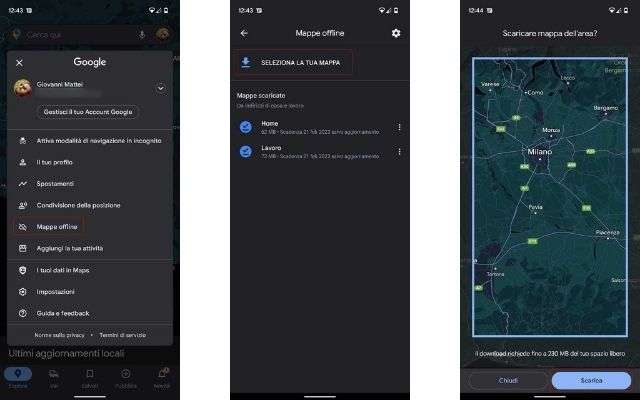
A questo punto la porzione della mappa che hai evidenziato inizia ad essere scaricata in background e puoi gestirla fin da subito tappando sui tre pallini verticali per rinominarla, eliminarla oppure visualizzarla.
Come tenere aggiornate le mappe offline
Di default Google Maps salva le mappe in modalità offline per 1 anno, ma di tanto in tanto è bene scaricare la versione aggiornata di un luogo (soprattutto se una città) per raggiungerlo senza incappare in strade bloccate o cambi di direzione:
- Avvia Google Maps sul tuo device e tappa sull’icona del tuo profilo Google in alto a destra
- Seleziona la voce “Mappe offline”
- Entra all’interno del pannello delle impostazioni tramite l’icona a forma di ingranaggio nell’angolo in alto a destra
- Attiva le voci “Aggiornamento automatico delle mappe offline” e “Download automatico delle mappe consigliate”
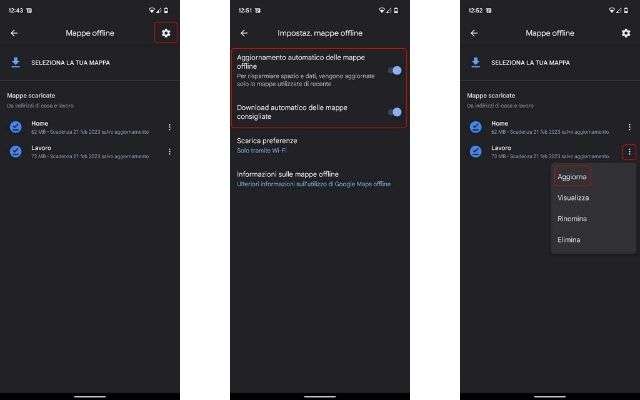
Volendo, è anche possibile aggiornare manualmente una mappa offline semplicemente selezionando la voce “Aggiorna” dal menu raggiungile con i tre pallini verticali.



